使用 Actionaz 模擬鍵盤和滑鼠點擊

你想自動執行一些重複的任務嗎?與其手動點擊按鈕,不如用一個應用程式
如果您曾經想要有關您的 Linux PC 的詳細系統信息,包括 CPU、GPU、RAM、磁盤使用情況和網絡統計信息,那麼您已經轉向 Glances 之類的程序。Glances 是一款出色的應用程序,非常適合監控系統信息,但它也是基於終端的,這對於 Linux 桌面用戶來說並不總是最好的。為了在 Linux 上獲得更加用戶友好的監控體驗,您需要 StatusPilatus。
安裝 StatusPilatus
StatusPilatus 無法通過 Ubuntu 軟件中心或任何包含的主流 Linux 發行版的軟件源獲得,因此安裝並不簡單。因此,在了解應用程序的工作原理以及您可以用它做什麼之前,我們必須先了解安裝過程。
要開始安裝過程,請按鍵盤上的 Ctrl + Alt + T或Ctrl + Shift + T打開終端窗口。然後,按照下面的命令行說明讓 StatusPilatus 在您選擇的 Linux 操作系統上工作。
注意:StatusPilatus 中的某些功能可能無法正常工作,因為該程序正在開發中。
Ubuntu/Debian
由於開發人員在項目的 GitHub 發布頁面上提供了可下載的DEB 包,StatusPilatus 可安裝在 Ubuntu Linux 和 Debian Linux上。要獲取此 DEB 文件,請使用下面的wget下載命令。
wget https://github.com/PilatusDevs/StatusPilatus/releases/download/0.5.0/StatusPilatus_0.5.0_amd64.deb
一旦 StatusPilatus 文件下載到您的 Ubuntu 或 Debian PC,安裝過程就可以開始了。使用dpkg命令加載 StatusPilatus 文件。
須藤 dpkg -i StatusPilatus_0.5.0_amd64.deb
安裝 StatusPilatus 包文件後,您可能會注意到終端提示中出現了一些錯誤。這些錯誤很可能是依賴性問題。要糾正這些問題,請按照我們的Ubuntu或Debian指南進行操作。
Fedora/OpenSUSE
Fedora 和 OpenSUSE Linux 用戶可以毫無問題地安裝 StatusPilatus,這要歸功於 GitHub 發布頁面上的可下載 RPM 包文件。要獲取此 RPM 文件的最新版本,請使用下面的 wget 下載命令。
wget https://github.com/PilatusDevs/StatusPilatus/releases/download/0.5.0/StatusPilatus-0.5.0.x86_64.rpm
下載完 RPM 包文件後,按照下面 Fedora Linux 或 OpenSUSE 的命令行說明啟動並運行包文件。
軟呢帽
要在 Fedora Linux 上安裝 StatusPilatus RPM 包文件,您必須使用 Dnf 包管理工具。使用dnf install加載 RPM 文件。
須藤 dnf 安裝 StatusPilatus-0.5.0.x86_64.rpm
OpenSUSE
在 OpenSUSE 上安裝 RPM 包文件意味著與 Zypper 包管理工具交互。要開始安裝過程,請使用下面的 zypper install 命令。
須藤 zypper 安裝 StatusPilatus-0.5.0.x86_64.rpm
應用圖片
StatusPilatus 在他們的 GitHub 上有一個 AppImage 版本。如果您使用 Arch Linux 或其他沒有官方 StatusPilatus 軟件包文件可供下載的 Linux 發行版,則此版本是完美的。要獲取最新的 AppImage 文件,請使用下面的wget下載命令。
wget https://github.com/PilatusDevs/StatusPilatus/releases/download/0.5.0/StatusPilatus.0.5.0.AppImage
將 StatusPilatus AppImage 文件下載到您的 Linux 計算機後,使用 mkdir 命令創建一個帶有“AppImages”標籤的新文件夾。此文件夾將用於存放 StatusPilatus AppImage,因此以後不會意外刪除。
mkdir -p ~/AppImages/
創建“AppImages”文件夾後,使用mv命令將 StatusPilatus 文件放入其中。
mv StatusPilatus.0.5.0.AppImage ~/AppImages/
使用chmod命令更新 AppImage 文件的權限。
須藤 chmod +x StatusPilatus.0.5.0.AppImage
使用以下命令運行 StatusPilatus:
./StatusPilatus.0.5.0.AppImage
或者,單擊“AppImages”,然後雙擊 AppImage 文件(或右鍵單擊並選擇執行)。
詳細的 Linux 系統信息
安裝程序後,StatusPilatus 可以使用StatusPilatus 查看Linux 上的各種系統指標。打開 StatusPilatus 應用程序。打開後,請繼續學習如何使用它來獲取詳細的 Linux 系統信息。
中央處理器
需要檢查您的 CPU 是做什麼的?找到 StatusPilatus 左側的“CPU”按鈕。在那裡,您將看到 CPU 使用情況的詳細圖表。此部分還將向您顯示 CPU 溫度(儘管它並不總是有效)以及有關 CPU 本身的詳細信息(例如品牌、內核/線程等)
圖形處理器
StatusPilatus 的 GPU 部分不像應用程序的大多數部分那樣完整,但預計會缺少 GPU 信息,因為 Linux 上的顯卡幾乎完全鎖定。
儘管缺乏 GPU,但仍然提供了一些有用的信息!如果您單擊“GPU”部分,您將看到有關您的顯卡供應商、型號等的詳細信息!
記憶
想知道您的 Linux PC 使用了多少內存?在左側菜單中找到“內存”部分並單擊它。“內存”內部是一個圖表,實時顯示計算機正在使用多少 RAM。
貯存
想知道您的 Linux PC 上還剩下多少空間?找到左側的“存儲”,點擊進入不同設備的信息。此外,“存儲”區域有一個圖表,可以以每秒 MB 為單位概述磁盤使用情況。
操作系統
StatusPilatus 可以提供有關您使用的 Linux 操作系統的信息,從內核版本到版本號,到您安裝的不同程序等等!要使用該應用程序訪問有關您的操作系統的詳細信息,請單擊側欄中的“操作系統”。
網絡
StatusPilatus 有一個出色的網絡信息部分,包括實時上傳/下載圖表、ping 測試器等!要訪問網絡統計信息,查看您的內部 IPv4/IPv6 地址,或測試您的 ping 速度有多快/多慢,請單擊 StatusPilatus 的“網絡”部分。
電池
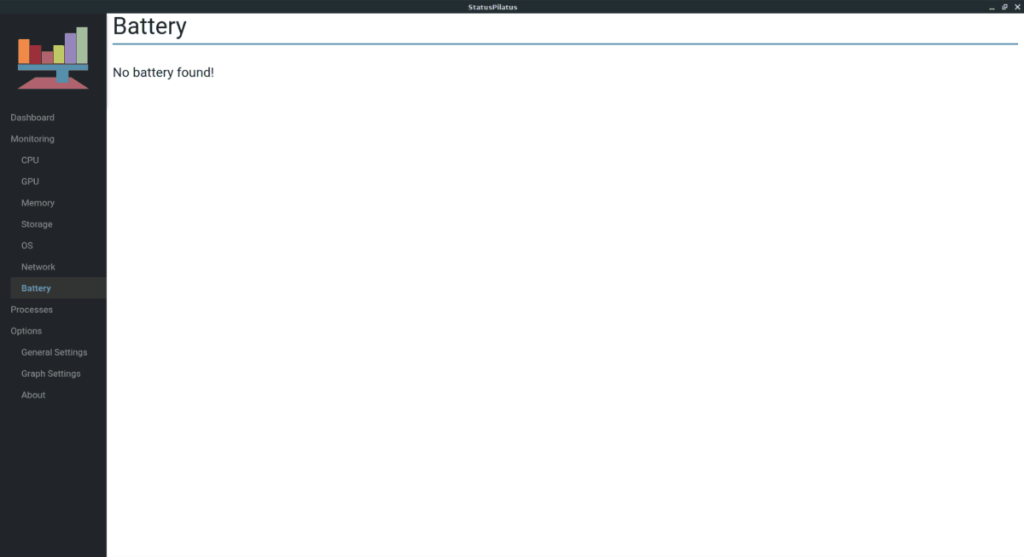
您是否正在使用筆記本電腦並希望了解詳細的電池統計數據?找到“電池”部分,您將看到有關筆記本電腦電池的信息。
你想自動執行一些重複的任務嗎?與其手動點擊按鈕,不如用一個應用程式
iDownloade 是一款跨平台工具,可讓使用者從 BBC 的 iPlayer 服務下載無 DRM 保護的內容。它可以下載 .mov 格式的視頻
我們已經詳細介紹了 Outlook 2010 的功能,但由於它不會在 2010 年 6 月之前發布,所以現在是時候看看 Thunderbird 3 了。
每個人偶爾都需要休息一下,如果你想玩有趣的遊戲,不妨試試 Flight Gear。它是一款免費的多平台開源遊戲。
MP3 Diags 是修復音樂音訊收藏問題的終極工具。它可以正確標記您的 MP3 文件,添加缺少的專輯封面,修復 VBR
就像 Google Wave 一樣,Google Voice 也在全球引起了不小的轟動。谷歌的目標是改變我們的溝通方式,而且由於它正在成為
有許多工具可以讓 Flickr 用戶下載高品質的照片,但有沒有辦法下載 Flickr 收藏夾呢?最近我們
什麼是採樣?根據維基百科,「採樣是指從一段錄音中取出一部分或樣本,並將其重新用作樂器或
Google Sites 是 Google 提供的一項服務,可讓使用者在 Google 伺服器上託管網站。但有一個問題,它沒有內建備份選項
Google Tasks 不像其他 Google 服務(例如日曆、Wave、Voice 等)那麼受歡迎,但它仍然被廣泛使用,並且是人們生活中不可或缺的一部分。


![免費下載 FlightGear 飛行模擬器 [玩得開心] 免費下載 FlightGear 飛行模擬器 [玩得開心]](https://tips.webtech360.com/resources8/r252/image-7634-0829093738400.jpg)





